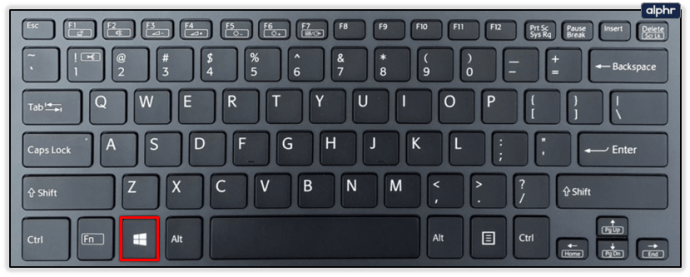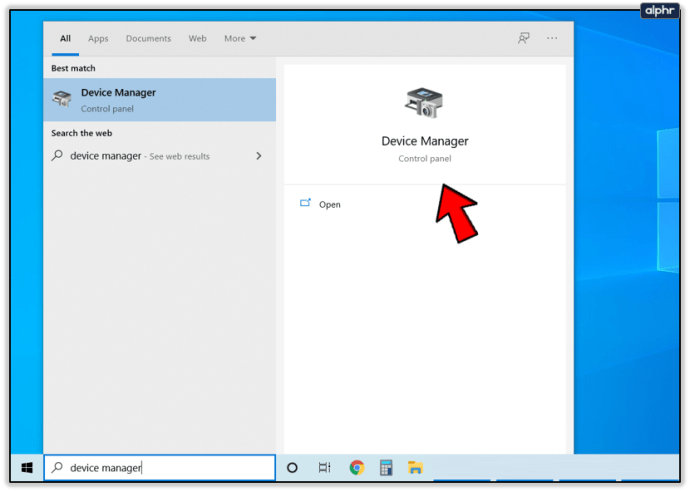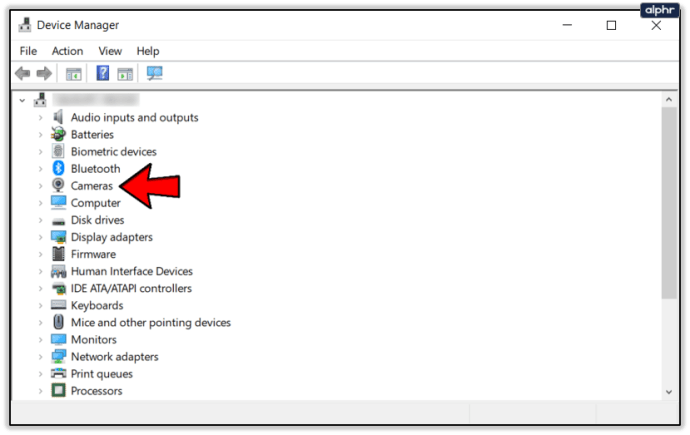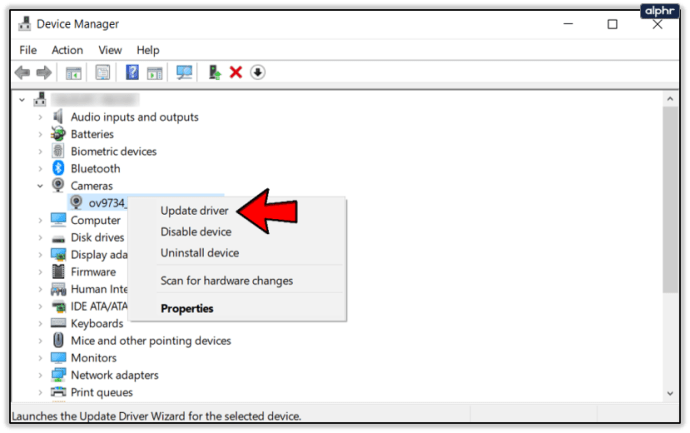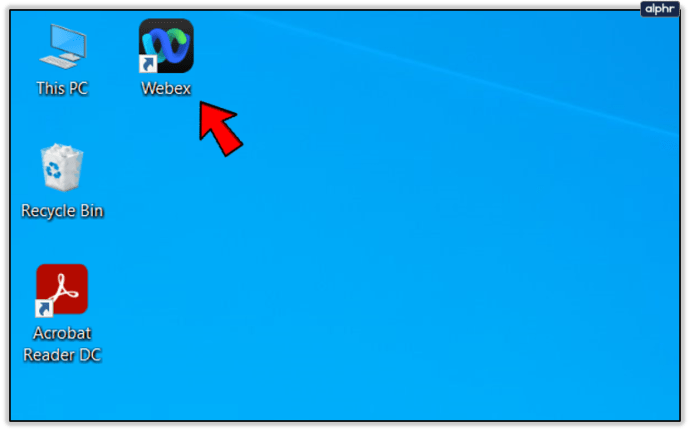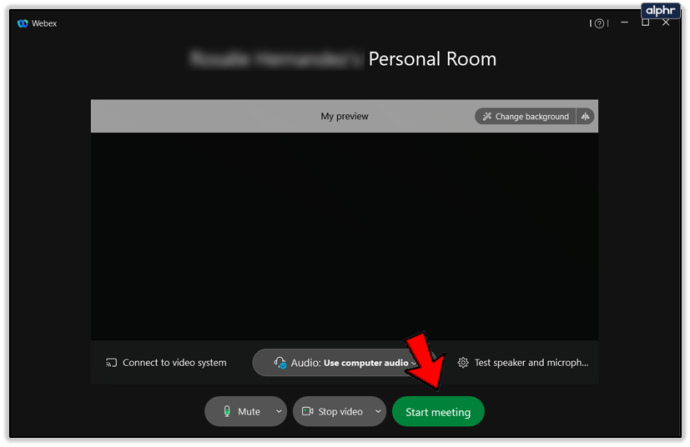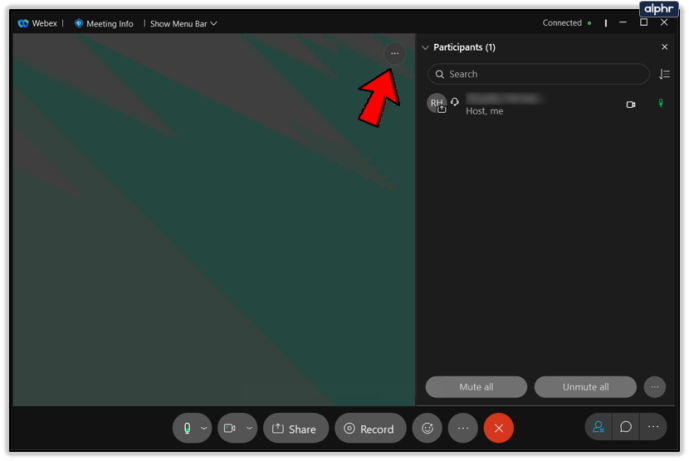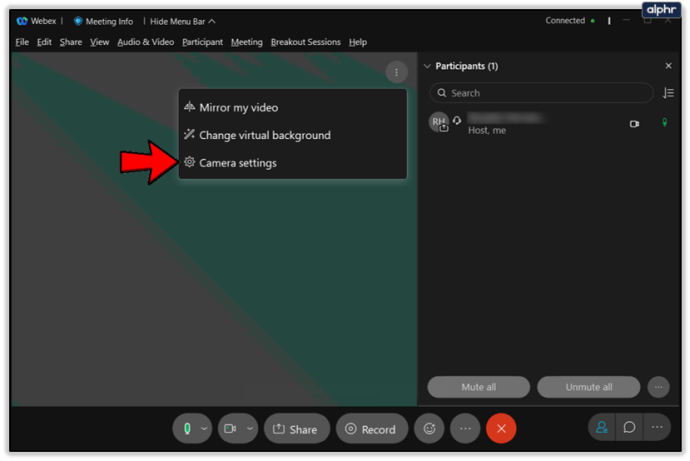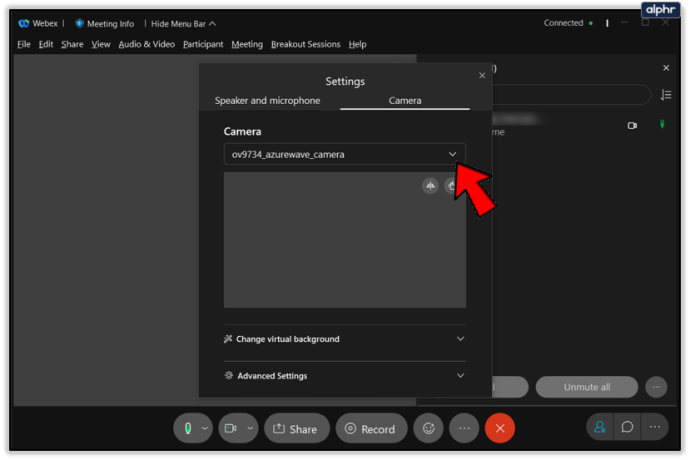Obwohl die Webex-Apps ein hervorragendes Design und eine hervorragende Funktionalität aufweisen, können Sie hier und da ein paar Probleme haben. Insbesondere beschweren sich einige Benutzer darüber, dass ihre Webcam nicht auf Webex funktioniert.

Dieses häufige Problem ist oft das Ergebnis eines veralteten Webcam-Treibers, einer anderen App, die die Webcam in Anspruch nimmt, oder eines anderen externen Grundes. Sie können die meisten Webex-Probleme mit einem einfachen Neustart der Anwendung beheben, aber manchmal reicht das nicht aus.
In diesem Artikel finden Sie viele Lösungen. Lassen Sie uns dieses Problem gemeinsam lösen. Es wird einfach sein.
Webcam-Fixes für Webex
Laut dem offiziellen Webex-Hilfezentrum sind andere Apps der häufigste Übeltäter für Webcam-Probleme bei Webex. Mit anderen Worten, Sie müssen alle Apps auf Ihrem Gerät schließen, die möglicherweise Zugriff auf Ihre Webcam haben (Facetime, Skype usw.).
Stellen Sie sicher, dass Sie diese Apps beenden, auch wenn Sie sie auf dem Handy erzwingen oder ihre aktiven Prozesse unter Windows beenden müssen. Ein Neustart der Webex-App kann auch den Zweck erfüllen.
Ihre Webex-App ist möglicherweise veraltet. Stellen Sie daher sicher, dass Sie sie regelmäßig über die offizielle Webex-Downloadseite aktualisieren. Webex bietet dedizierte Apps für Android-, iOS- und Windows-Geräte. Stellen Sie außerdem sicher, dass Sie alle Systemupdates auf Ihrem Gerät erhalten. Nicht nur die Webcam, sondern auch die neuesten Systemupdates sorgen dafür, dass das gesamte Gerät reibungsloser und besser läuft.

Aktualisieren Sie die Webcam-Treiber
Ein weiterer Vorschlag von Webex besteht darin, Ihre Kameratreiber zu aktualisieren. So geht's unter Windows:
- Rufen Sie das Startmenü auf (drücken Sie die Windows-Taste auf Ihrer Tastatur).
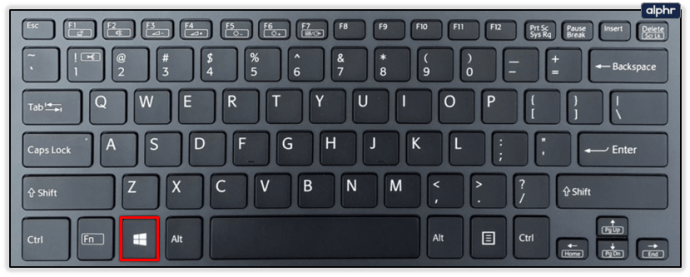
- Suchen Sie nach dem Geräte-Manager und öffnen Sie ihn.
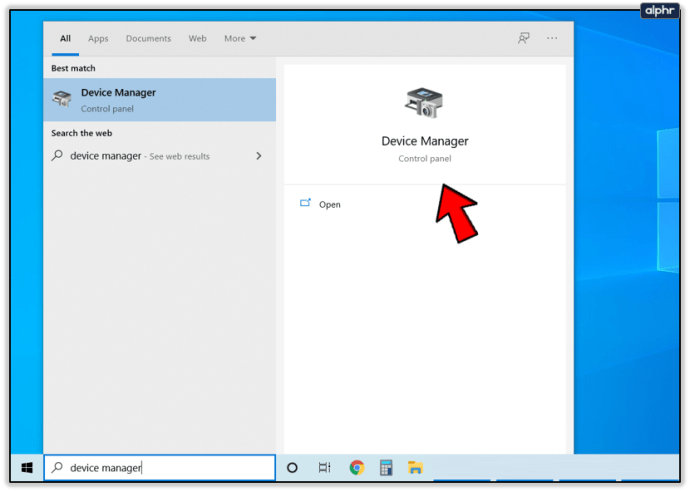
- Suchen Sie Ihre Kamera und klicken Sie mit der rechten Maustaste darauf.
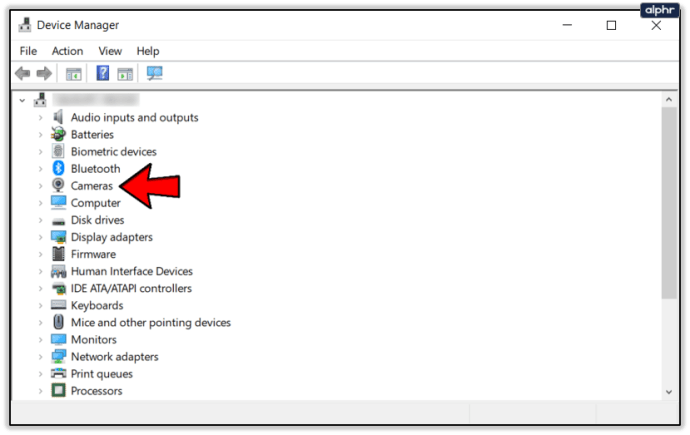
- Wählen Sie Treiber aktualisieren.
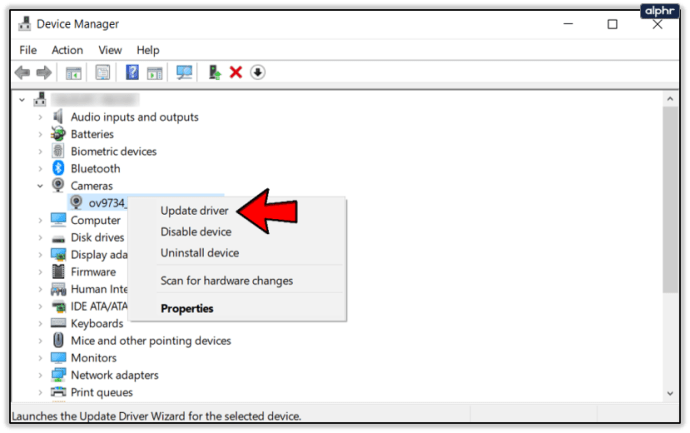
- Das Update sollte automatisch installiert werden. Starten Sie Ihren Computer neu, wenn er fertig ist.
Alternativ können Sie Deinstallieren statt Treiber aktualisieren auswählen. Schließen Sie danach Ihre Webcam wieder an und installieren Sie den neuesten Treiber. Wenn das automatische Update nicht funktioniert, suchen Sie manuell auf der offiziellen Website Ihres Webcam-Herstellers nach dem Update.
Es gibt einige Apps von Drittanbietern zum Installieren von Updates, die jedoch normalerweise nicht vertrauenswürdig sind. Versuchen Sie also, sie zu vermeiden, wenn Sie können.
Stellen Sie sicher, dass Ihre Webcam verbunden ist
Manchmal funktioniert die Webcam nicht mit Webex, weil sie nicht verbunden ist. Überprüfen Sie, ob Sie Ihre Webcam richtig an Ihren Computer angeschlossen haben. Stellen Sie sicher, dass der Verschluss oder die Kappe ausgeschaltet ist. Gehen Sie dann wie folgt vor, um Ihre Webcam mit Webex zu verbinden:
- Öffnen Sie Webex auf Ihrem Computer.
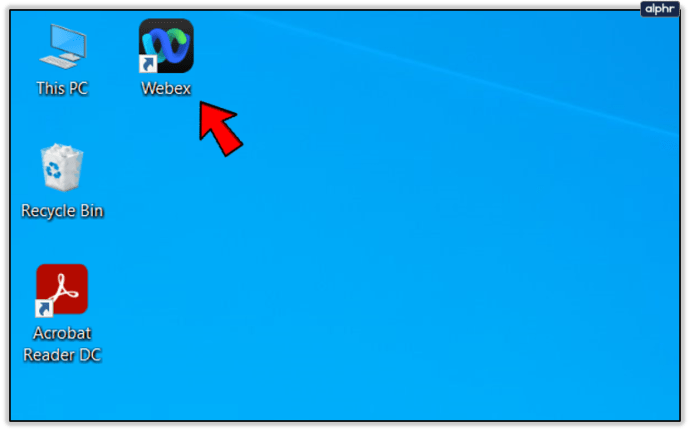
- Starten Sie ein Meeting mit jedem und stellen Sie sicher, dass es nur ein Test ist.
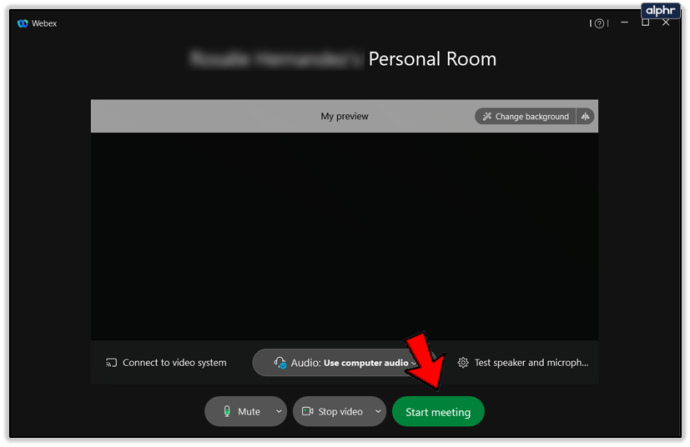
- Klicken Sie während des Meetings auf Weitere Optionen (Drei-Punkte-Symbol).
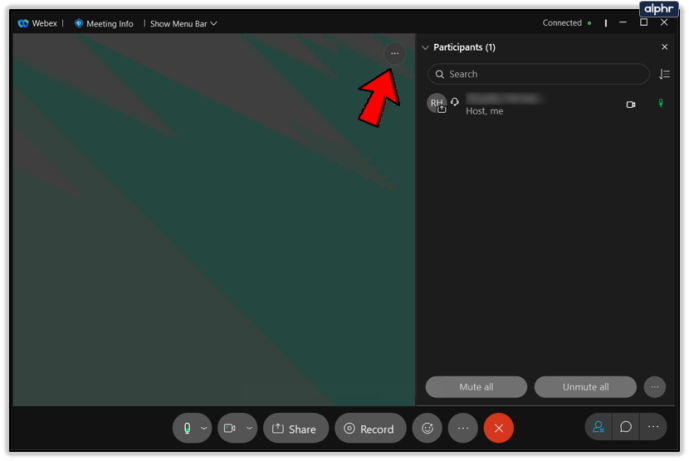
- Wählen Sie die Kameraeinstellungen.
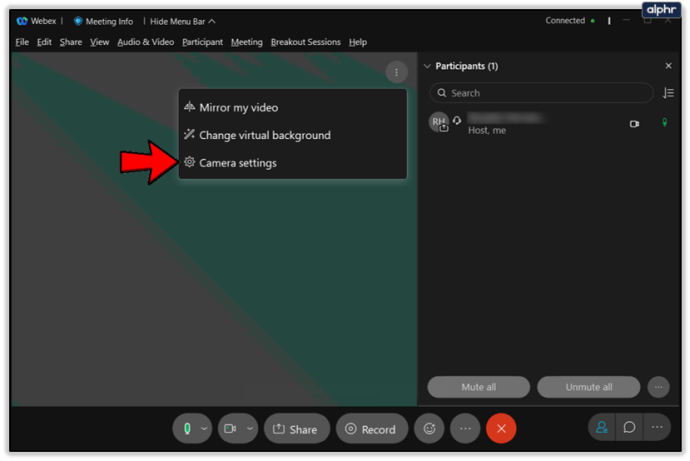
- Wählen Sie Ihre Webcam aus der Liste der verfügbaren Geräte unter der Kameraauswahl aus.
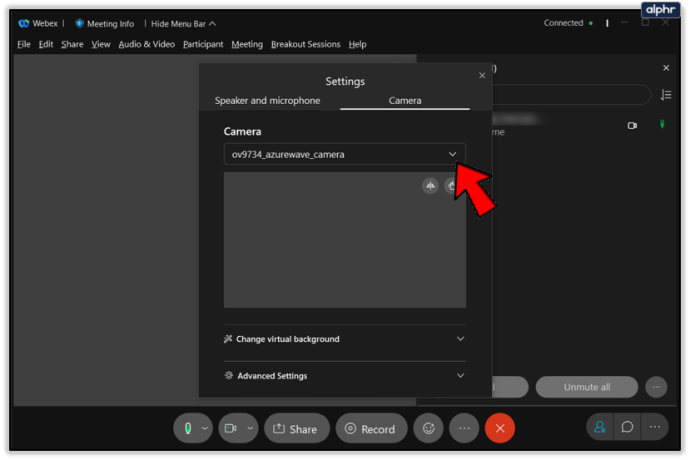
Webex fordert Sie auf, sich mit ihnen in Verbindung zu setzen und Ihr Problem zu erläutern, wenn Ihre Webcam immer noch nicht funktioniert. Hier ist ein direkter Link, den Sie verwenden können, um einen Text-Chat zu starten oder Webex anzurufen.
Wenn Ihre Webcam in der Cisco Webex Chrome-Erweiterung nicht funktioniert, öffnen Sie den folgenden Link in Ihrem Browser. Stellen Sie sicher, dass die Webex-Website auf der Seite mit den Chrome-Datenschutz- und Sicherheitseinstellungen nicht blockiert ist.

Zurück zum Geschäftlichen
Wir hoffen, dass unsere Ratschläge Ihnen helfen werden, so schnell wie möglich zu Ihren Webex-Meetings zurückzukehren. Videokonferenzen sind angesichts der zunehmenden Hyperkonnektivitätstrends heute wichtiger denn je. Außerdem ist Webex ein ausgezeichnetes Werkzeug für jede Arbeit von zu Hause aus, wenn Sie Freiberufler sind.
Haben Sie es geschafft, Ihre Webcam wieder zum Laufen zu bringen? Welcher der Tipps hat Ihnen bei der Lösung des Problems geholfen? Fühlen Sie sich frei, uns in den Kommentaren unten zu sagen.